 |
Ремонт и upgrade компьютеров своими рукамиУСТРАНЕНИЕ ОШИБОК ПАМЯТИ |
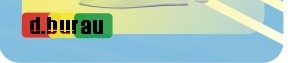 |
|
| Если у вас появятся вопросы, не освещенные на нашем сайте, вы можете задать вопрос непосредственно нашим специалистам по электронной почте: upgradecomputer@yandex.ru
|
Устранить ошибки памяти довольно сложно, поскольку не всегда удается идентифицировать вызвавшую их проблему. Чаще всего пользователи винят во всех сбоях программное обеспечение, хотя на самом деле во всем виновата память. В этом сайте речь пойдет о выявлении ошибок памяти и способах их устранения. Для устранения ошибок памяти в первую очередь необходимо иметь под рукой несколько диагностических программ. Обратите внимание, что некоторые ошибки памяти могут быть выявлены одной программой и невидимы для другой. При включении компьютера каждая системная BIOS проверяет память. В большинстве случаев проблемы с памятью могут быть выявлены на этом этапе. В более сложных ситуациях необходимо использовать другие диагностические средства, к примеру коммерческую диагностическую программу Check-It, находящуюся на прилагаемом к статье компакт-диске. Практически все современные диагностические программы имеют модуль тестирования памяти. При запуске компьютера POST не только проверяет память, но и вычисляет ее объем. Затем этот объем памяти сравнивается с записанным в параметрах BIOS, и в случае несоответствия генерируется сообщение об ошибке. Если в процессе работы POST при проверке памяти появляется ошибка, то BIOS генерирует звуковой сигнал, параметры того указывают на причину ошибки. Более подробно коды ошибок и процедура POST описываются в главе 5, «Базовая система ввода-вывода». Прилагаемый к статье компакт-диск содержит подробный перечень звуковых сигналов базовой инфраструктуры ввода-вывода и кодов ошибок, присущих для той или иной инфраструктуры BIOS. Список кодов BIOS приведен в сайте Technical Reference (Техническое руководство) в печатаемом формате PDF. В предлагаемом перечне приведены коды звуковых сигналов, используемых BIOS для индикации неисправимых ошибок памяти. Если система загружается нормально, но в процессе работы появляются ошибки, необходимо воспользоваться диагностическими программами. Если и в процессе диагностики с помощью программных средств не выявлена причина ошибки, то воспользуйтесь тестерами модулей SIMM/DIMM для более детальной проверки работоспособности памяти. С помощью этих устройств можно проверить те параметры, которые нельзя проверить диагностическими программами. Существуют версии тестеров, позволяющих выполнять проверку модулей памяти практически любых типов, начиная от ранних версий SIMM и заканчивая наиболее современными модулями DDR DIMM или RIMM. К числу компаний, которые занимаются реализацией тестеров модулей памяти, относятся Tanisys (www.tanisys.com), CST (www.simmtester.com) и Aristo (www.memorytester.com). Предлагаемые тестеры имеют довольно высокую стоимость, но для специалистов, занимающихся ремонтом ПК на профессиональном уровне, тестеры SIMM/DIMM просто важны. Чаще всего память служит причиной следующих ошибок: ■ ошибки четности, генерируемые системной платой; ■ ошибки типа general protection fault, вызванные повреждением данных запущенной программы в памяти, что приводит к остановке приложения; ■ ошибки типа fatal exception, возникающие при выполнении программой недопустимых инструкций; ■ ошибки деления, вызванные попыткой деления на нуль, которая приводит к ошибке записи результата в регистр памяти. Некоторые из приведенных типов ошибок являются аппаратными (сбои в цепи питания, статические заряды и т. д.), а некоторые — программными (некорректно написанные драйверы устройств, ошибки в программах и т. д.). Большинство ошибок памяти можно выявить с помощью диагностических программ. Перед их использованием рекомендую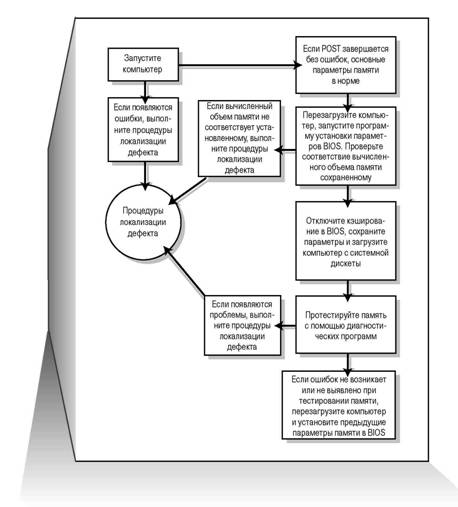 Рис. 6.13. Последовательность тестирования и устранения
проблем с памятью
отключить кэширование памяти, поскольку при работе
диагностической программы данные будут записываться в кэш, а затем в
оперативную память. При отключении кэширования данные будут записываться
непосредственно в память.
При проверке памяти придерживайтесь алгоритма, приведенного
на рис. 6.13.
Теперь познакомимся с процедурой проверки и устранения
ошибок памяти.
1. Включите систему и проследите за выполнением процедуры
POST (Power-On Self Test). Если POST завершается без ошибок, следовательно,
основные параметры памяти проверены. При появлении ошибок рекомендуется перейти к
выполнению процедур локализации дефектов.
2. Перезапустите систему и войдите в программу BIOS (или
CMOS) Setup. Для этого во время выполнения POST (но до начала процесса
загрузки) Надавите клавишу <F2>. Проверьте в параметрах BIOS Setup,
совпадает ли объем обнаруженной
и установленной памяти. В том случае, если вычисленный объем
памяти не соответствует установленному, обратитесь к процедуре локализации
дефектов.
3. В программе BIOS Setup отключите параметры кэширования.
Сохраните выполненные изменения и загрузите компьютер с отформатированной
системной дискеты, содержащей выбранные диагностические программы. Существует
целый ряд диагностических программ, которыми можно воспользоваться:
PC-Technician от Windsor Technologies, Norton Utilities компании Symantec и т.
п.
4. Следуя инструкциям, появляющимся при выполнении
диагностической программы, протестируйте основную и дополнительную (XMS)
память. Обычно в таких программах существует специальный режим, допускающий
непрерывное циклическое выполнение диагностических процедур. Это позволяет
обнаружить перемежающиеся (периодические) ошибки. При выявлении ошибок памяти,
перейдите к выполнению процедуры локализации дефектов.
5. Отсутствие ошибок при выполнении POST или во время более
полного тестирования памяти говорит о ее нормальном функционировании на
аппаратном уровне. Перезагрузите компьютер и установите предыдущие параметры
памяти в BIOS Setup, в частности включите опции кэш-памяти.
6. Отсутствие выявленных ошибок при наличии каких-либо
проблем говорит о том, что существующие ошибки памяти не могут быть обнаружены
стандартными методами или же их причина, вероятно, связана с программным
обеспечением. Для более полной проверки модулей SIMM/DIMM обратитесь к
специалисту. Я бы также обратил внимание на программное обеспечение (в
частности, на версии драйверов), источники питания, а также на системное
окружение, особенно на источники статического электричества, радиопередатчики и
т. п.
Рис. 6.13. Последовательность тестирования и устранения
проблем с памятью
отключить кэширование памяти, поскольку при работе
диагностической программы данные будут записываться в кэш, а затем в
оперативную память. При отключении кэширования данные будут записываться
непосредственно в память.
При проверке памяти придерживайтесь алгоритма, приведенного
на рис. 6.13.
Теперь познакомимся с процедурой проверки и устранения
ошибок памяти.
1. Включите систему и проследите за выполнением процедуры
POST (Power-On Self Test). Если POST завершается без ошибок, следовательно,
основные параметры памяти проверены. При появлении ошибок рекомендуется перейти к
выполнению процедур локализации дефектов.
2. Перезапустите систему и войдите в программу BIOS (или
CMOS) Setup. Для этого во время выполнения POST (но до начала процесса
загрузки) Надавите клавишу <F2>. Проверьте в параметрах BIOS Setup,
совпадает ли объем обнаруженной
и установленной памяти. В том случае, если вычисленный объем
памяти не соответствует установленному, обратитесь к процедуре локализации
дефектов.
3. В программе BIOS Setup отключите параметры кэширования.
Сохраните выполненные изменения и загрузите компьютер с отформатированной
системной дискеты, содержащей выбранные диагностические программы. Существует
целый ряд диагностических программ, которыми можно воспользоваться:
PC-Technician от Windsor Technologies, Norton Utilities компании Symantec и т.
п.
4. Следуя инструкциям, появляющимся при выполнении
диагностической программы, протестируйте основную и дополнительную (XMS)
память. Обычно в таких программах существует специальный режим, допускающий
непрерывное циклическое выполнение диагностических процедур. Это позволяет
обнаружить перемежающиеся (периодические) ошибки. При выявлении ошибок памяти,
перейдите к выполнению процедуры локализации дефектов.
5. Отсутствие ошибок при выполнении POST или во время более
полного тестирования памяти говорит о ее нормальном функционировании на
аппаратном уровне. Перезагрузите компьютер и установите предыдущие параметры
памяти в BIOS Setup, в частности включите опции кэш-памяти.
6. Отсутствие выявленных ошибок при наличии каких-либо
проблем говорит о том, что существующие ошибки памяти не могут быть обнаружены
стандартными методами или же их причина, вероятно, связана с программным
обеспечением. Для более полной проверки модулей SIMM/DIMM обратитесь к
специалисту. Я бы также обратил внимание на программное обеспечение (в
частности, на версии драйверов), источники питания, а также на системное
окружение, особенно на источники статического электричества, радиопередатчики и
т. п.
.
Вся информация собрана из открытых источников. При испльзовании материалов, размещайте ссылку на источник. |


